
Andrew 的公司使用标准的办公软件,但他更喜欢 EPIM 的任务和笔记,因为它们被整合到一个程序中,易于交叉引用,而且当他需要协作时,他可以将笔记导出为 Word 文档。
他使用公司日历和电子邮件与同事互动,并使用 EssentialPIM 来记录和跟踪他的活动。但是,Andrew 的工作量增加了,他需要帮助管理自己的工作。他想知道 EPIM 如何提供帮助。
EssentialPIM 不是项目管理软件,但它确实有有用的工具。
以不同的方式处理工作
首先,Andrew 回顾了有关任务管理的指导方针,并很快了解到他必须培养一种新的思维方式。他习惯于 在 EPIM 中为完成的工作创建任务,这足以跟踪时间。
然而,管理任务需要深思熟虑,他必须事先开始创建任务并考虑它们的重要性和时间安排。与其犁过一天,沿途记录任务,不如管理他的工作需要安排它。
他的公司使用 JIRA 来管理项目,因此 Andrew 相应地调整了他的任务(图 1)。这将有助于在状态会议期间报告他的进度,并每周在公司的跟踪系统中记录他的时间。它还为他提供了一个练习安排工作的结构。
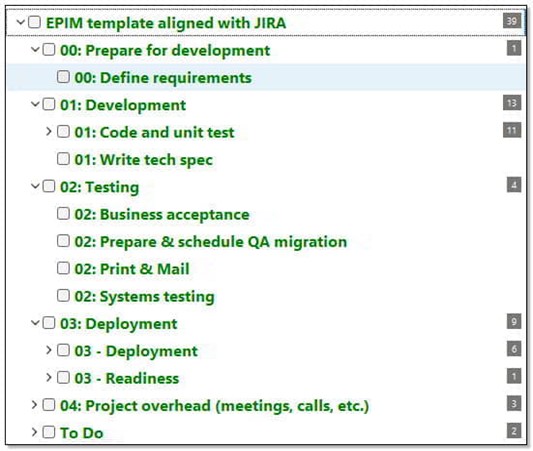
图 1. 在 EPIM 中构建的任务与公司的项目管理方法保持一致。
创建计划
有了这个结构,Andrew 每天早上开始一项新的练习:计划他的一天。他将会议视为他日程安排的锚点,并为每个会议创建了一个任务及其开始和结束时间。
为了查看当天的日程安排,他选择了 Group By 功能,并选中了 Start Date 和 Detailed,然后按开始日期排序(图 2)。以这种方式排序的任务帮助他看到时间块,以便专注于他的计划活动,然后填写每天弹出的计划外请求和内务管理。
随着他对这种新做法越来越熟悉,Andrew 意识到它减少了 “上下文切换”,并减轻了他因效率低下而感到沮丧的挫败感。没有这个时间表,电子邮件和 Slack 消息经常被打断,让他在一天结束时感觉自己就像一个乒乓球。有些日子,他记录了 17 项任务,并投入了足够的时间来跟踪它们。他对一个人每周浪费近 22 小时在任务之间切换的统计数据并不感到惊讶。
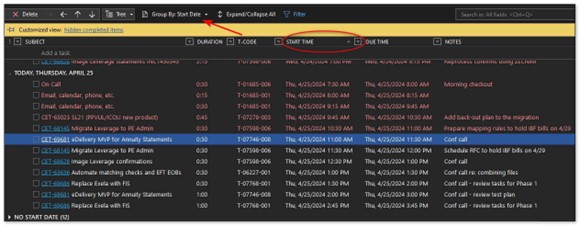
图 2. 任务的详细分组并按开始日期对它们进行排序,使当天的日程安排可视化。
自定义视图将工作置于前台
Andrew 了解到 EPIM 的自定义过滤器是帮助管理工作的另一个工具。他准备了一个模板来监控他的待办事项列表(图 3 和图 4)。要创建此模板,Andrew 需要:
- 设置 Tags 列的过滤器,以仅显示标记为 ToDo 的任务。
- 将 Due Time (截止日期) 的筛选条件设置为仅当月的筛选条件。
- 在 Template (模板) 窗口中单击,选择 Save As Template (另存为模板),并将其命名为 “ToDo this month”。
- 固定 Customized view 栏以使其保持可见。
只需单击两次(一次在模板窗口上,一次在模板上),Andrew 就可以访问他当前的待办事项。
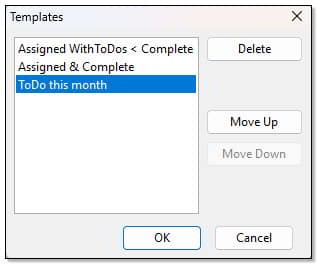
图 3. 具有自定义筛选器的视图的示例模板。
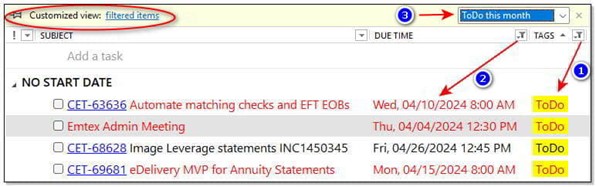
图 4. 自定义视图的示例。
更多内容即将推出
还可以分配优先级 — EPIM 有 7 个级别(图 5)— 但 Andrew 尚未整合此功能。他仍在适应管理与记录任务的思维方式,并希望探索 EssentialPIM 以寻求其他帮助方式。
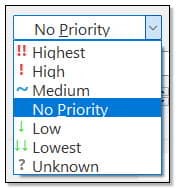
图 5. EPIM 提供了一系列七个优先事项。
